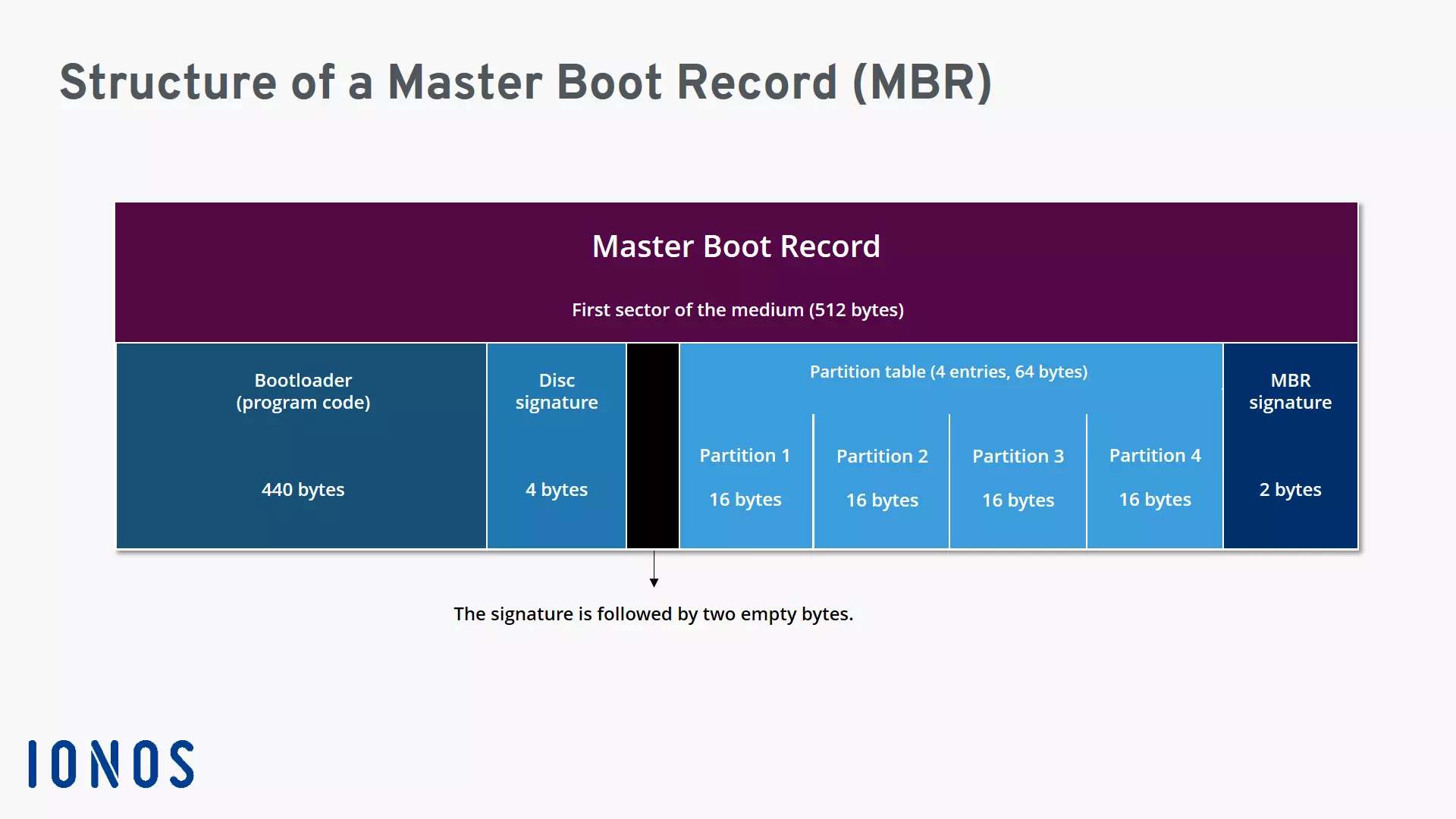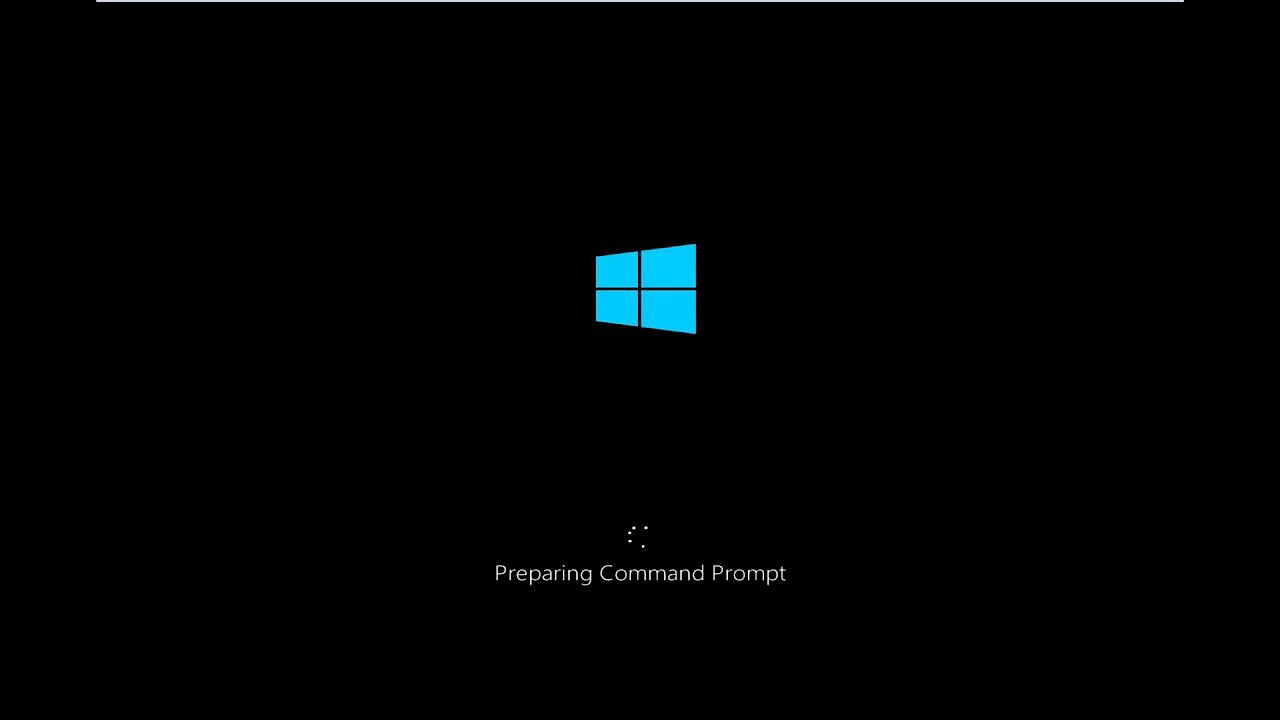MBR (Master Boot Record): cómo arrancar un PC
El MBR es una reliquia de los primeros días de la tecnología de la PC. Se introdujo por primera vez en 1983 con el IBM PC DOS 2.0 y desde entonces ha sido un elemento esencial, sobre todo en los ordenadores con Windows. Aquí te mostramos cómo este pequeño elemento, al principio de soportes de datos con formato, es capaz de arrancar sistemas operativos altamente complejos. Además, te explicamos qué hacer si un MBR deja de cumplir su función de arrancar el PC.
¿Qué es el MBR?
El MBR o master boot record es el primer sector físico de un portador de datos (por ejemplo, un disco duro, una memoria USB) que se utiliza para arrancar (iniciar) los ordenadores. Para esto, el ordenador debe disponer de un BIOS y un sistema operativo x86.
x86 se refiere a una arquitectura de procesador específica introducida por Intel en 1976. Entre otras cosas, procesa registros de instrucciones especiales, desarrollados por ejemplo por los fabricantes de chips Intel y AMD, para controlar el sistema operativo. Al principio, predominaban los procesadores x86 con una arquitectura de 32 bits (capacidad de procesamiento: 32 bits), los sistemas actuales funcionan con procesadores x86 de 64 bits más potentes (capacidad de procesamiento: 64 bits). El estándar de 64 bits x86 también se conoce como x64.
El MBR siempre tiene la misma dirección estándar en los soportes de datos. Cilindro 0, cabeza 0, sector 1. Normalmente tiene un tamaño de 512 bytes, que corresponde al tamaño de un sector en un medio de almacenamiento.
El MBR se puede encontrar en casi todos los medios de almacenamiento externo (por ejemplo, las memorias USB) que son compatibles con la tecnología de PC (arquitectura x64/x86) y pueden funcionar con Windows. En los soportes de datos que no están diseñados para arrancar un PC, el MBR no está integrado operativamente, sino que solo sirve como fuente de información legible. Por ejemplo, los reproductores de archivos de audio leen allí la información sobre la ubicación y el tamaño de las particiones que contienen los archivos MP3 que se vayan a reproducir.
Estructura y tareas del MBR
El master boot sector siempre consta de al menos cuatro componentes:
- Programa de inicio (bootloader)
- Soporte de datos, firma de disco (a partir de Windows 2000)
- Tabla de particiones maestra
- MBR o firma de arranque (Magic number)
El programa de inicio se encuentra en los primeros 446 bytes del MBR. El software, de pequeño tamaño, se activa cuando se arranca el PC e inicia el proceso de arranque a nivel operativo. Esto pone en funcionamiento una rutina más extensa con pasos de procesamiento estandarizados, que culmina con el sistema operativo (por ejemplo, Windows) listo para su uso. Para poder controlar este proceso, se direcciona la memoria principal instalada en el ordenador. Se activa si el ordenador puede utilizar energía eléctrica para las operaciones de procesamiento necesarias cuando lo encienden.
Los ordenadores Windows (Windows 2000 y posteriores) identifican los soportes de datos con una tabla de partición a través de la firma del disco o del soporte de datos.
La tabla de particiones documenta las divisiones de los soportes de datos en secciones de almacenamiento separadas. Con este fin, utiliza cuatro entradas de 16 bytes cada una, que indican la ubicación y el tamaño de cada partición. Esto indica dónde comienza y termina una partición C:\ o D:\. La tabla también contiene información sobre el tipo de soporte de datos, por ejemplo, “FAT32”, “LINUX Native” o “Soporte de datos dinámico”. El orden de las particiones en la tabla de particiones no siempre corresponde al orden físico en el disco duro.
El MBR o firma de arranque contiene las cadenas 55 y AA en dos bytes. Gracias a su codificación característica, que siempre se encuentra al final del sector MBR, un registro de arranque principal está claramente identificado como tal. Si esta información no está presente, el sector de arranque principal no se identifica y el proceso de arranque se cancela con un mensaje de error.
Las actividades del MBR requieren un activador encendido por el BIOS (Basic Input/Output System) al encender el PC. La BIOS es un software especial, también conocido como firmware (firm: firme en este contexto). Se encuentra en la placa base de un PC con arquitectura x86, donde está incrustado en un chip especial (por ejemplo, un chip EPROM, una memoria flash). La BIOS permanece como un componente fijo, incluso cuando el ordenador está apagado.
La propia BIOS no necesita saber exactamente cómo está particionado un disco. Solo asegura que el bootloader del MBR se cargue en la memoria y se ejecute. Si se ha leído el sector de arranque principal y su bootloader está activo en la memoria de trabajo, la partición activa (o sea, de arranque) de un disco duro dividido se determina primero por medio de la tabla de particiones.
Cuando este se encuentra, se produce una reacción en cadena según el principio chain loading. El sector de arranque identificado de la partición direccionada se integra operativamente y el bootloader de la partición toma el control en la memoria principal. Después, se ejecutan procesos y rutinas más extensos que se encargan de la puesta en marcha real del sistema operativo. Como el propio bootloader de la partición realiza tareas más complejas, suele ser más grande que el programa de arranque del MBR.
Si el ordenador tiene instalado más de un sistema operativo, el proceso de arranque se detiene antes de terminar hasta que el usuario hace una elección (por ejemplo, entre Windows 7 y Windows 10). Estos bootmanager especiales suelen estar temporizados; si no hay ninguna entrada externa, al cabo de un periodo de tiempo determinado el sistema operativo preferido se inicia automáticamente.
El MBR está dañado ¿qué hago?
Si un PC x86 no arranca, a menudo se debe a un error en el sector de arranque principal. Para esto, basta con que la BIOS no pueda leer los dos bytes de la firma MBR. En esos casos, existen diversas estrategias de solución de problemas, que dependen principalmente del sistema operativo instalado. Los usuarios de Windows de hoy en día tienen dos métodos principales a su disposición:
- reparación automática del sistema con un medio de emergencia (CD, DVD, memoria USB),
- reparación manual a través de la línea de comandos.
Con el método automático, primero se debe cambiar el medio de arranque principal en la BIOS. De lo contrario, la rutina de arranque se interrumpirá, ya que buscará en vano un MBR intacto en la partición activa del disco duro integrado. El ordenador arranca después de la modificación de la BIOS, por ejemplo, a partir de un DVD de Windows 7, se puede seleccionar la opción “Opciones de reparación del ordenador” después de algunos pasos intermedios. Después de otros pasos intermedios, finalmente se llega a la reparación del sistema, que restablece automáticamente el MBR.
Con el método manual, hay que reparar el registro de arranque principal con la herramienta de línea de comandos del símbolo del sistema de comandos de Windows (cmd.exe) e iniciar allí las rutinas de reparación con comandos estandarizados (bootrec/fixmbr, bootrec/fixboot). La manera de llegar a la línea de comandos depende en gran medida del sistema operativo instalado. Además, el procedimiento depende de si Windows se puede iniciar o si, en cambio, es imposible acceder a este.
Sin embargo, aparte de los errores en el sector de arranque principal, puede haber otras causas. Podría incluso tratarse de un virus de arranque que se haya almacenado en el sector de arranque y que se active al encender el ordenador. Si es posible, solo usuarios experimentados deben realizar reparaciones en el MBR, ya que existe el riesgo de pérdida de datos. Por esto, hay que acordarse de hacer una copia de seguridad del sistema y de los datos importantes del usuario. Si la recuperación de la partición MBR no tiene el éxito deseado o si se produce un error, el hardware puede quedar dañado de forma irreparable.
Alternativas a MBR
El registro de arranque principal tiene algunas desventajas, como la falta de mecanismos para la resolución de problemas (por ejemplo, si el MBR se corrompe), las restricciones en el tamaño del disco duro o la manipulación de las particiones. De este modo, solo se admiten las particiones MBR con una capacidad de almacenamiento de hasta 2 TB. En su forma original, el esquema de particiones clásico solo puede manejar 4 particiones.
En la práctica, las limitaciones se pueden compensar parcialmente mediante algunos trucos y alternativas. De esta manera se puede modificar el sector de arranque y crear una partición extendida, que a su vez se divide en particiones lógicas más pequeñas. Sin embargo, esos “trucosˮ solo son soluciones de emergencia que no son realmente adecuadas al ritmo del desarrollo actual de la tecnología informática.
Los sistemas actuales están dejando de lado el formato MBR para adoptar gradualmente el sistema de partición del disco duro conocido como formato GPT. GPT demuestra su superioridad en el ámbito de la seguridad de datos, puede manejar discos duros más grandes y varias particiones. Los soportes de datos con formato GPT trabajan estrechamente integrados con una interfaz de firmware, que desde hace tiempo está sucediendo a la BIOS. Por ejemplo, a partir de Windows Vista Service Pack 1 (versión x86 de 64 bits), es posible utilizar el Unified Extensible Firmware (UEFI). La nueva tecnología de arranque es una especie de “sistema operativo en miniaturaˮ que soporta procesadores de 64 bits de fábrica de forma nativa.
¿Quieres profundizar en el tema? Aprende más sobre las diferencias entre MBR y GPT en nuestro siguiente artículo.
Como ya existen alternativas más flexibles y eficientes, el MBR ha ido perdiendo importancia con el tiempo. Hoy en día, los sectores de arranque principal se utilizan principalmente para arrancar ordenadores con hardware antiguo. Además, la tecnología MBR se sigue utilizando ampliamente por motivos de compatibilidad.